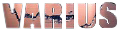Поддержка
Поддержка к IP камерам
Полезные файлы
к IP камерам Zodiak 815/909 (с числовым ID номером)
| 1. | Инструкция по настройке камеры (рус). | Скачать | |
| 2. | Программное обеспечение для просмотра видео с камеры через телефон на базе Android. | Скачать | |
| 3. | Программное обеспечение для просмотра видео с камеры через ПК | Скачать |
к IP камерам Zodiak 909/907/935/945/910/601
| 1. | Инструкция по настройке камеры Zodiak (рус). | Скачать | |
| 2. | Программное обеспечение для просмотра видео с камеры Zodiak через телефон на базе Android. | Скачать | |
| 3. | Программное обеспечение для просмотра видео с камеры Zodiak через телефон на базе IOS. | Скачать | |
| 4. | Программное обеспечение для просмотра видео с камеры Zodiak через ПК (рус). Версия 06.2014 | Скачать | |
| 5. | Программное обеспечение для просмотра видео с камеры Zodiak через ПК (рус). Версия 03.2015 | Скачать |
к IP камерам Zodiak 902/911/915/919/932
| 1. | Инструкция по настройке камеры(рус). | Скачать | |
| 2. | Программное обеспечение для просмотра видео с камеры через телефон на базе Android. | Скачать | |
| 3. | Программное обеспечение для просмотра видео с камеры через ПК (англ). Версия 02.2014 | Скачать | |
| 4. | Программное обеспечение для просмотра видео с камеры через ПК (англ). Версия 09.2015 New | Скачать | |
| 5. | Программное обеспечение для просмотра видео с камеры через телефон на базе IOS. (приложение p2pmaster в AppStore) |
к IP камерам Zodikam 801/802/803/807/808
| 1. | Инструкция по настройке камеры (рус). | Скачать | |
| 2. | Программное обеспечение для просмотра видео с камеры через телефон на базе Android. | Скачать | |
| 3. | Программное обеспечение для просмотра видео с камеры через телефон на базе IOS. (приложение MIPC в AppStore) |
к IP камере/видеотелефону Zodiak Phone
| 1. | Инструкция по настройке видеотелефона Zodiak Phone (рус.) | Скачать | |
| 2. | Программное обеспечение для просмотра видео с Zodiak Phone через телефон на базе Android. | Скачать |
к 3G IP камере Zodikam 202
| 1. | Программное обеспечение для просмотра видео с 3G камеры Zodikam 202 через ПК | Скачать |
| 2. | Приложение P2PWIFICAM для Android | Скачать |
| 3. | Руководство пользователя (рус.) | Скачать |
Полезные файлы для просмотра видео с карты памяти MicroSD
| 1. | Надстройка oPlayer для браузера Internet Explorer для просмотра видео с карты памяти напрямую через камеру | Скачать | |
| 2. | Медиа-проигрыватель VLC 2.0.1 Twoflower | Скачать | |
| 2. | Медиа-проигрыватель Media Player Home Cinema | Скачать | |
| 2. | Набор видео кодеков ffdshow (рекомендуем установить для просмотра файлов формата h.264) | Скачать |
Ответы на наиболее часто задаваемые вопросы по камерам Zodiak
Вопрос №1. "Как я могу использовать камеру Zodiak 909?"
Камера Zodiak 909w – полноценная система видеонаблюдения, но при этом очень простая в установке. Её уникальной особенностью является доступ к видео с камеры и управлением камерой из любой точки мира.
Основные области применения:
- Удалённое наблюдение за квартирой (за няней и ребёнком, домашними животными, просто в целях безопасности);
- Наблюдение за загородным домом/дачей (можно установить камеру так, чтобы было видно сразу несколько помещений, показания датчиков или то, как растут цветы на Ваших клумбах);
- Наблюдение за точками продаж и обслуживания в малом бизнесе.
- Наблюдение за офисом

Вопрос №2. "Что мне нужно для пользования камерой?"
Для записи видео на SD-карту Вам нужно только включить IP камеру в розетку. Для удалённого доступа на IP камеру и просмотра через интернет, Вам нужно иметь любое интернет-соединение. Если у Вас нет Wi-Fi в месте установки камеры, вы можете подключить камеру к роутеру через LAN-кабель UTP
Вопрос №3. "Как установить IP камеру, мне не хватает навыков пользования компьютером?"
Установка по инструкции проходит в три этапа:
1) Включаете IP камеру в сеть 220 В и подключаете её LAN-кабелем к Вашему роутеру.
2) Устанавливаете приложение на компьютер или мобильное устройство и находите IP камеру по её уникальному номеру. Можно настроить пароль для доступа на камеру.
3) Задаёте настройки Wi-Fi Вашего роутера (имя сети и пароль) – после этого IP камера будет автоматически подключаться к вашему роутеру.
Вопрос №4. "Какая скорость интернет нужна для просмотра видео с камер?"
Минимальная скорость соединения для просмотра – 0,1 мбит/сек (беспроводной интернет 2g-edge).
Рекомендуемая скорость соединения – 1,0 мбит/сек (беспроводной 3G-интернет, проводной интернет).
Вопрос №5. "Какую программу лучше использовать для просмотра видео через iPhone, iPad?"
Для просмотра видео с камер Zodiak мы рекомендуем программу Zodiak Video, вы можете скачать ее бесплатно с App store или с нашего сайта
Вопрос №6. "Можно ли удаленно смотреть видео, которое было записано на карту памяти, установленную в IP камеру?"
На сегодня такую возможность уже поддерживают мобильные приложения для IOS и Android. Просмотривать удаленно видео с карты памяти через ПК можно при наличии доступа в web-интерфейс камеры (vpn, ddns). Если же удаленно войти в web-интерфейс возможности нет,как вариант, можно запустить эмулятор Android на компьютере и через приложение для данной системы уже просматривать видео с карты памяти.
Вопрос №7. "Нужен ли подключать статический IP адрес для удаленного просмотра видео с камер Zodiak?"
Для просмотра через программное обеспечение (мобильное или для PC) статический IP адрес не нужен.
Подключение статического IP адреса и дополнительные настройки оборудования могут понадобится только если вы планируете смотреть видео удаленно через интернет браузер.
Вопрос №8. "Сколько видео по времени может быть записано на карту памяти 32Гб?"
На SD-карту, объёмом 32 Гб, может быть записано видео продолжительностью примерно в 2-3 суток на максимальных настройках качества видео. Данный показатель может быть больше или меньше в зависимости от интенсивности движения объектов в кадре, а также установок качества видео.
Вопрос №9. "Камера работает через мобильный 3G Интернет и периодически не передает картинку, в чем может быть дело?"
При использовании мобильного 3G Интернета (если скорость передачи данных низкая и камера периодически не передает картинку), мы советуем снизить объем передаваемых данных с камеры. Для этого можно в настройках камеры :
- выключить опцию датчика движения
- снизить кол-во кадров в секунду
- уменьшить разрешение видео
- отключить запись видео на карту памяти
возможно, уже один из вышеперечисленных вариантов позволит вам избежать подобной проблемы.
Вопрос №10. "Можно ли записывать видео с камер на Яндекс Диск или Google Drive?"
Запись видео на данные сервисы возможен. Для этого вам нужно:
- установить на ваш компьютер соответствующее приложение (Яндекс Диск или Google Drive)
- в настройках IP камеры прописать путь для записи видео в папку вашего сервиса хранения данных (например, можно создать папку "Video")
- после записи видео вы сможете просмотреть его из любой точки, открыв ваш Яндекс Диск или Google Drive
Важно: для осуществления записи видео компьютер должен быть включен.
Вопрос №11. "Поддерживают ли ваши IP камеры протоколы RTSP и ONVIF?"
Протоколы RTSP и ONVIF на сегодня поддерживают IP камеры
Zodiak 815W и другие модели. Список камер постоянно обновляется в нашем каталоге
В этом году планируется добавление данных функций и на другие модели наших камер.
Вопрос №12. "Как правильно установить карту памяти microSD в камеру Zodiak 915?"
Инструкция по установке карты памяти в уличную IP камеру Zodaik 915 представлена на нашем сайте в данной статье
Вопрос №13. "Как правильно установить карту памяти microSD в камеру Zodiak 935?"
Для того чтобы установить SD карту в поворотную уличную IP камеру Zodiak 935, вам нужно открутить 4 шурупа, фиксирующих защитное стекло. После этого внутри камеры нужно будет открутить еще 3 шурупа, которые держат плату. На обратной стороне этой платы вы найдете слот для SD карты.
Вопрос №14. "Как можно посмотреть видео трансляцию с IP камер Zodaik через RTSP?"
RTSP трансляцию можно просматривать через VLC плеер по следующему адресу - rtsp://<login>:<password>@<host>:81,
где:
- <login> - имя пользователя для подключения к камере (по умолчанию он admin)
- <password> - пароль для подключения к камере (по умолчанию он admin)
- <host> - IP адрес камеры (например, 192.168.1.100).
- 81 - порт, через который идет передача видео.
Хотим напомнить вам о том, что поддерживают данный протокол (RTSP) следующие IP камеры - Zodiak 902, 911, 915, 919, 932 и другие модели. Список постоянно пополняется
Вопрос №15. "Поддерживают ли ваши IP камеры символы в паролях к Wi-Fi сети, например, * % ) ?"
Текущая прошивка камер не поддерживает символы в паролях к Wi-Fi сетям, поэтому, если в пароле к вашей Wi-Fi сети содержатся символы, камера не сможет к ней подключиться. Для корректой работы камеры, следует изменить пароль так, чтобы в нем не было символов.
Вопрос №16. "Камера не работает с картой памяти, все время перезагружается, в чем причина?"
Отформатируйте карту памяти, после установите ее в камеру - проблема должна решиться.
Вопрос №17. "Не могу удаленно зайти на камеру, программа пишет что камера не онлайн. По wifi в одной сети с камерой доступ есть"
Удостоверьтесь, что ваш оператор интернет не блокирует протокол передачи данных P2P. Если блокировки нет, проверьте что вам присвоен динамический (не статический!) IP адрес. Динамический IP адрес предоставляется по-умолчанию большинством операторов, но есть исключения.Услуга бесплатная.
Вопрос №18. "Как перезагрузить камеру, вернув ее к заводским настройкам?"
Для перезагрузки IP камеры Zodiak вам нужно нажать кнопку Reset и удерживать ее нажатой около 15 секунд до начала перезапуска камеры (начнут мигать светодиоды, камера начнет проверку систем).
Расположение кнопки Reset:
- Zodiak 909, 907, 902 - на нижней части корпуса камеры (кнопка находится в небольшом отверстии)
- Zodiak 911,915, 815,935 - на проводе
Обратите внимание, что после перезагрузки камеры, настройки (включая Wi-Fi) следует ввести заново.
Вопрос №19. "Камера периодически перестает показывать и только после перезагрузки снова возможно смотреть видео, в чем может быть проблема?"
Возможная причина - смена внутреннего IP адреса, который роутер присваивает камере. Смена внутреннего IP может происходить, например, при подключении новых устройств к роутеру или после его перезагрузки (многие модели перезагружаются минимум 1 раз в сутки по умолчанию).
Для избежания смены IP адреса вашей камеры, рекомендуем его зафиксировать. Фиксация адреса за определенным устройством производится в настройках роутера (например, у роутера Zyxel это меню ДОМАШНЯЯ СЕТЬ - ЗАКРЕПИТЬ IP АДРЕС ЗА УСТРОЙСТВОМ).
Вопрос №20. "При запуске программы Zodiakvideo на ПК пишет ошибку, что отсутствует MSVCR100.dll"
Данный файл вы можете скачать с официального сайта Microsoft либо с иного другого, в котором вы уверены. После скачивания файл необходимо скопировать в подпапки system32 и temp, которые находятся в основной папке windows на вашем компьютере.
Вопрос №21. "При запуске программы Zodiakvideo на ПК пишет "Неавторизованы, необходимы права последнего посетителя для просмотра информации"
Добрый день,если программа пишет "неавторизованы, необходимы права последнего посетителя для просмотра информации" необходимо выполнить полный сброс настроек на камере, для этого зажмите кнопку reset не менее чем на 15 секунд при включенном питании. (как перезагрузить камеру см. вопрос №18).
Вопрос №22. "Камера теряет положение после перезагрузки. Что можно с этим сделать?".
Решение данной проблемы описано с следующей статье
Рекомендации по моделям роутеров
Для быстрой насройки работы камеры с роутером, мы рекомендуем использовать сетевое оборудование следующих производителей:
- Asus
- Zyxel
- Huawei
- Trendnet
- Yota (Интернет -центр Gemtek)
Также есть ряд моделей роутеров, в работе с которыми могут возникнуть трудности.
- Ростелеком (требует настройку IP адресов и автоматического подключения)
- D-Link (есть проблема в передаче видео)
- Netgear (требует дополнительной настройки)